視線入力/スイッチ操作/目と手の協応
■活動の様子
前日まで体調が優れずおやすみしようと思っていたようですが、学習が始まると最後まで集中して取り組んでいました。
・視線入力:前回から導入した、モニター提示用のアーム「パソッテル」の高さ調整のための下駄が、今回はとても有効でした。今回もEyeMoTシリーズに取り組みました。
途中、EyeMoTシリーズの姿勢調整ソフトで見たところ左右の「水平角度」以外は丸印でモニターも右側を少し首の「水平角度」に合わせ下げる角度も丸印になりました。視線がちょうどモニター中央に落ち着いていました。
風船割→センサリー車転がり→センサリー玉転がり→センサリー射的→センサリーお絵描の順で取り組みました。注視時間は途中一番短くすると取り組みやすくなりました。
玉は右の方で待っていて消すなど、方略も見られました。射的は、目が一番よくいくところにドクロがあってどうしてもドクロを打ち倒してしまっていたのですが、途中ドクロを避けようとする視線の動きも確認できました。
お絵描きは根気よく画面に注視して時間をかけて塗っていました。途中ペンの細さ変えるなどの工夫もありました。



・スライドスイッチ操作:iPadをモニターに繋ぎ、できiPad2とスライドスイッチを接続し他の生徒さんにも人気があった奥山支援員による11月上旬新着音楽情報のKeynote スライドを右手で操作しました。スイッチを固定してしまうとM君の手の動きに合わせられないので、介助付きスイッチ操作を行いました。右肘を曲げた状態で軽く握った右手を押し出す動きで、スイッチをスライドさせていました。どこかに固定したスイッチを一人で操作することも大切ですが、ランダムな動きがあるとそれが難しい場合が多いです。ご本人が受け入れてくれる場合は、スイッチを押すという最終的な操作が自分でできるように、そこまで過程は積極的に手伝うようにしています。全てのスライドを自分の動きで進めました。
ガンダムの主題歌のスライドだったので最後にガンダム興味ある?と◯×選択でiPad画面の視線選択で答えてもらおうとすると、眼球の動きが思ったところに行かないようで、そのことに対して、「うーん」と声で知らせてくれました。そこで、「興味ある◯?、ない×?」と順番に話しかけると◯の時はまばたき、×の時は目をあけたままでした。再度◯で良い?と聞くと、まばたきをしてそれで良いことを伝えてくれました。視線入力の時も自分の思い通りに視線が動かない場合には、声でそのことを知らせてくれることがあります。
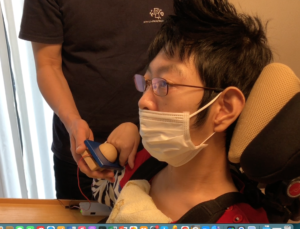
・目と手の協応:アクションカメラをHDMI ケーブルでモニターに接続し手元が見れるようにしてスタートしました。ボコボコチェーンミニを両手にいつものように固定すると、右手を後ろに引き切ったあとまだ抜けないので、じっくり時間をかけて今度はグリップを握っている左手を引きチェーンを抜きました。
さすがに疲れてきた様子だったのでスライディングブロックを下に引く操作をして終わりにしました。
